Очень многие Mac-юзеры пользуются функцией автосохранения и, соответственно, функцией автозаполнения паролей для сайтов в браузере Safari. Решение действительно очень практичное и удобное, плюс неплохо экономит время.
Вот только не все знают, где именно Safari хранит все сохраненные пароли, и как быстренько найти, посмотреть и/или подредактировать нужный, когда на то возникает срочная необходимость.
Но не беда, сейчас мы об этом расскажем или, если угодно, то просто напомним.
К слову, напомним также, что с учетом специфики Mac-ов и MacBook-ов (и в особенности MacBook Air) более сложную их настройку и тем более ремонт лучше производить с привлечением квалифицированного специалиста. Вот ссылка — macuser — на всякий случай.
Значит,..
как посмотреть пароль сайта, который сохранен в Safari на Mac-е
… а также отредактировать любой из сохраненных в списке браузера паролей, удалить старые или давно не используемые учетные данные и т.д. В общем, сделать это можно следующим образом:
- открываем Safari;
- кликаем кнопку Safari (в левом верхнем углу экрана) и далее в меню — «Настройки…«;
- в окне настроек браузера переходим во вкладку «Пароли» (сверху);
- вводим свой пароль;
- в открывшемся окне «Пароли» находим нужный сайт в списке (можно через поиск);
- чтобы посмотреть пароль, просто выделяем одним кликом соответствующую строку в списке;
- двойной клик по паролю (или по имени пользователя) — включится функция редактирования.
Окошко выглядит примерно так:
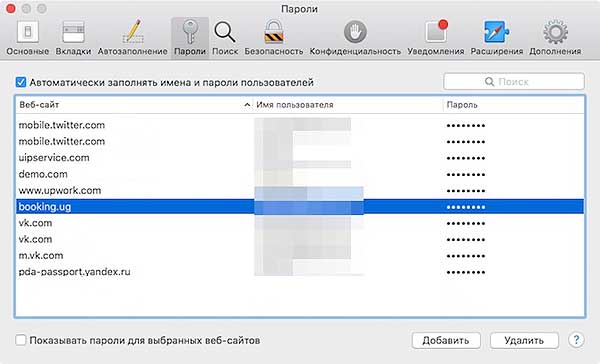
Напомним также, что если нужно удалить сразу несколько паролей, то зажимаем клавишу Command на клавиатуре, выделяем нужные (т.е. ненужные) пункты в списке и жмем кнопку «Удалить» в правом нижнем углу окна.
Если надо добавить пароль и учетные данные в базу паролей Safari, то кликаем кнопку «Добавить» и вводим соответствующую инфу.


